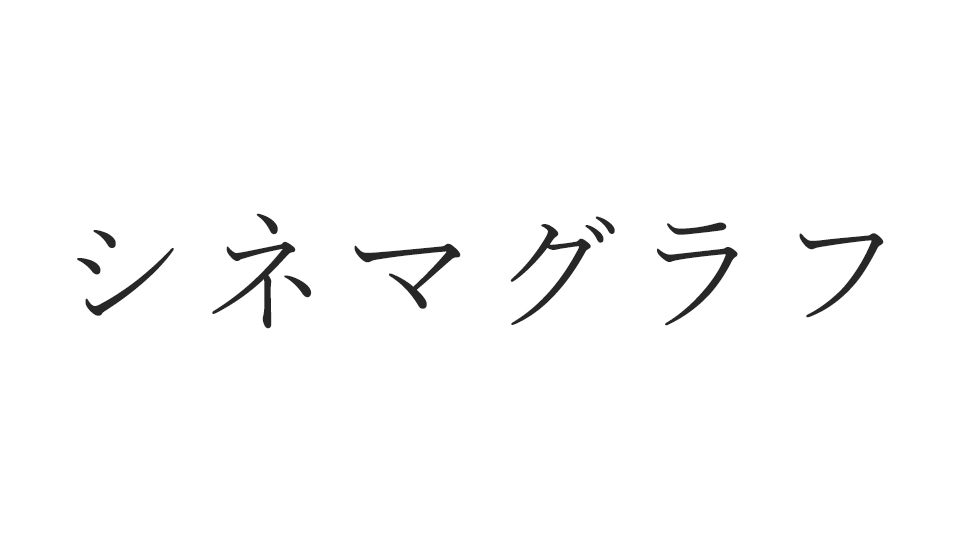皆さんこんにちは。
映像制作会社のクリエイター中田です。
Adobe Premiere Proの新機能。
自動音声文字起こし機能は、もう使用しましたか?
テロップ打ちに、いつも時間を取られているクリエイターの皆さんは必見ですね。
今回はこの新機能についての使い方。そして使ってみての感想も述べていければと思います。
■自動音声文字起こし機能【やり方】
- Adobe Premiere Pro バージョン15.4
まずは、こちらにアップデートすることで新機能を使用可能になります。
- タイムラインに置いた音声を含むビデオシーケンスを選択
- ウインドウ→テキストの選択
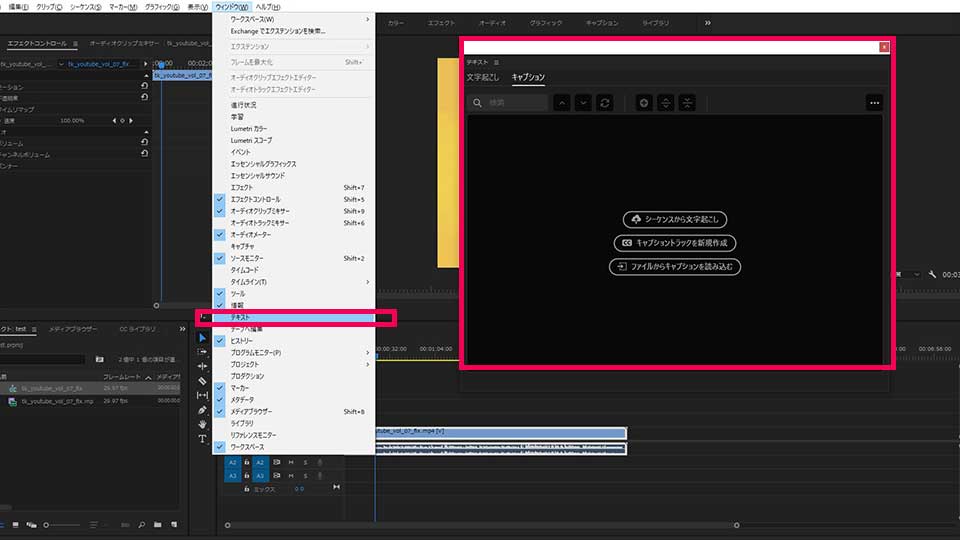
こちらのテキストパネルから文字起こしを行います。
- 文字起こしタブの選択→【自動文字起こし】を選択。
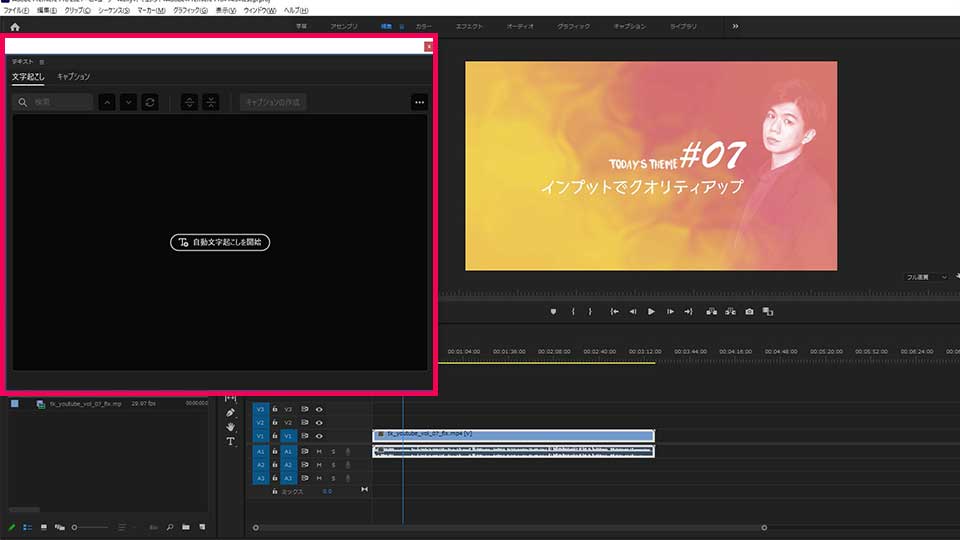
- 文字起こしオプションの設定
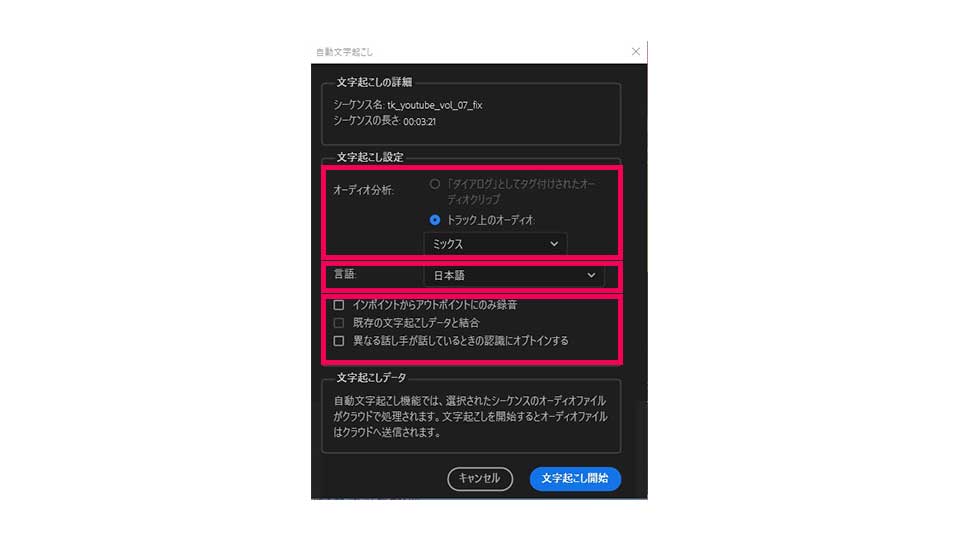
〇オーディオ分析
選択したオーディオトラックを選択。
このオーディオトラックから文字起こしされます。
〇言語
日本語の選択。
他13カ国語の選択可能。英語字幕などにも使えますね。
〇インからアウト間のみを文字起こし
イン点とアウト点の範囲のみを文字起こし可能です。
〇出力を既存の文字起こしとマージ(結合)する
〇さまざまな話者が話しているときに認識することをオプトインする。
シーケンス内で複数の人の音声が収録されている場合に選択。
- 文字起こし完了
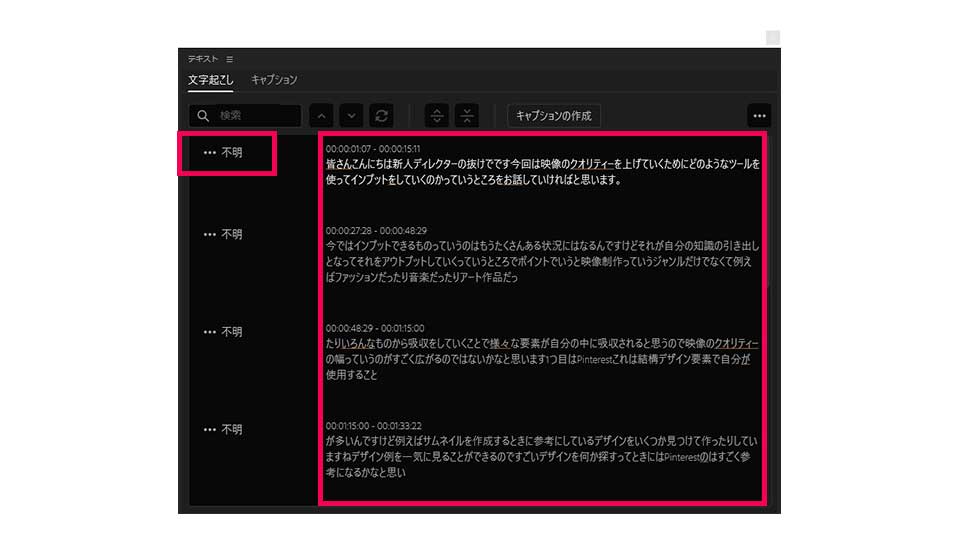
これで、自動的に音声の文字起こしがされます。
ここから話者を設定したり、文章のおかしい部分を修正したりしていきます。
【・・・不明】の部分に話者の名前を入力可能。
テキストのダブルクリックで文字修正可能。
- キャプションの作成
テキストの確認後に【キャプションの作成】をクリック。
すると一括でテキストがタイムライン上に並べられます。
タイミングも音声に合せて並べられます。
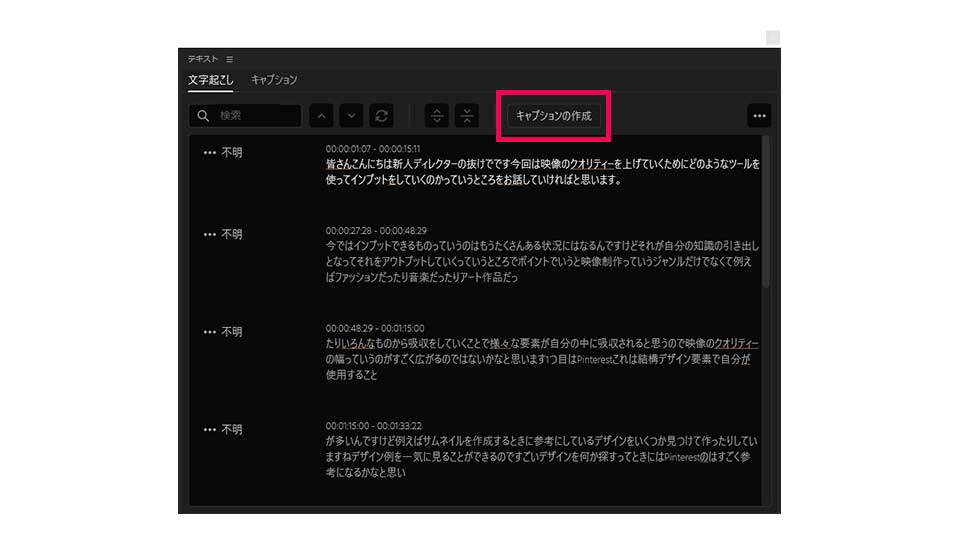
この際にキャプションの【プリセット】【文字の長さ】などの設定を行い、一括反映が可能です。
こちらは後から変更も可能です。
【ウインドウ】→【ワークスペース】→【キャプション】
エッセンシャルグラフィックパネルにて設定を変更。
ここでフォントや色などの変更。
■検索と置き換え
例えば漢字などで同じ読み方で違う漢字に変換されている場合があります。
その際1つ1つ変更せずに、検索と置き換え機能で一括処理できます。
■文字起こしデータの書き出し
テロップチェックや他のソフトで利用する際にテキストデータを.txtファイルにて書き出す事が可能です。
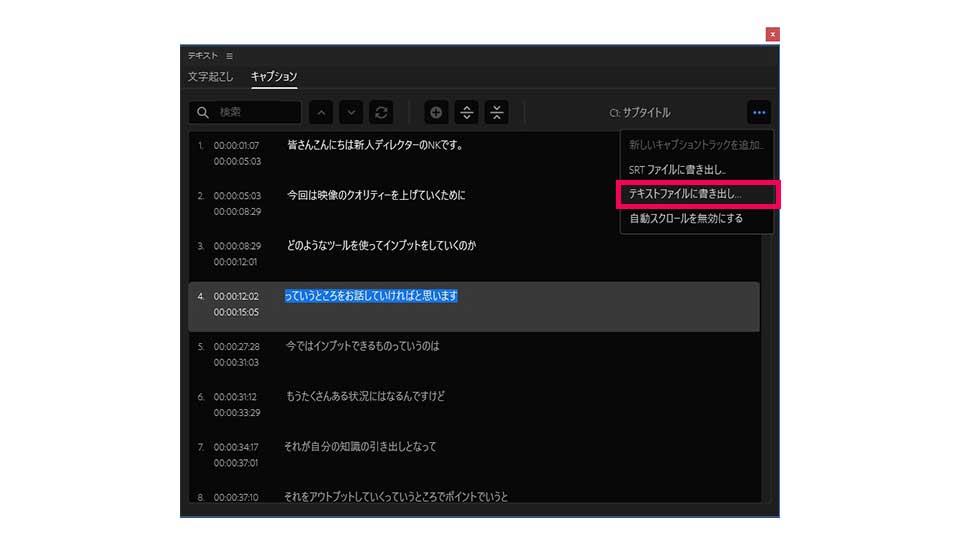
①【・・・】マーク選択
- テキストファイルに書き出し
- 保存先を指定して【保存】
もし、テキストファイルから一括テロップ作成をしたい場合は、
Photoshopでの一括書き出しも可能ですので、下記リンクを参考にしてみてください。
■使用してみての感想
〇使用方法が簡単
〇テキスト入力の時間超短縮
〇テキストデータを書き出せる
〇音声認識の精度が高い(Vrewより良い)
これらのメリットを感じました。
全体の編集をPremiere Proで行わない際もテキストデータのみPremiere Proで書き出したりできるので、テロップ打ちの効率化が図れます。
ただ、句読点問題はあると思います。こちらに関しては自分で処理するしかないと思います。
また、専門用語や同音異字には弱い部分があります。
いずれにせよ、この機能によってテロップ打ちの効率化が図れますので、
是非使ってみてください。
以上、映像クリエイターの中田でした。